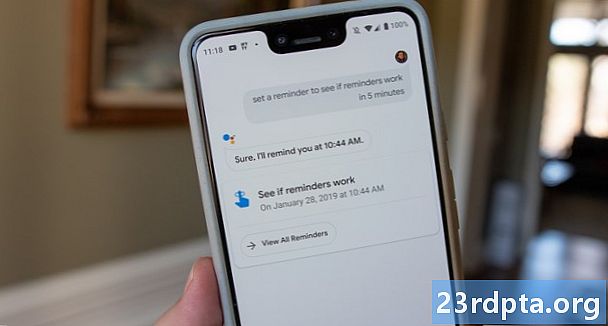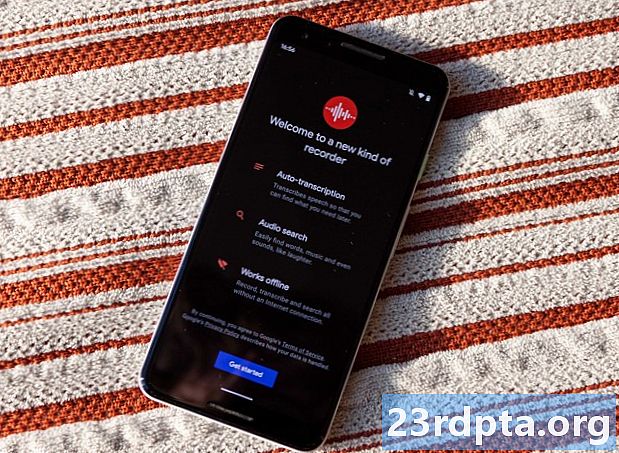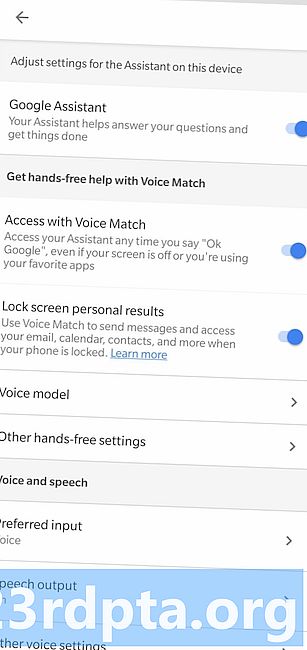Tartalom
- A Data Saver bekapcsolásával gyorsítsa fel a Chrome-ot
- Az Adatkímélő bekapcsolása
- Időről időre öld meg a gyorsítótárat
- A gyorsítótár törlése az Android Chrome-on
- Megszabadulni a Javascript-től?
- A Javascript letiltása az Android Chrome-on
- Az oldal előrejelzéseinek használata
- Az oldal előrejelzéseinek kezelése
- Használja a Chrome parancsikonjait az otthoni képernyőn
- Webhely parancsikon készítése a Chrome-on:
- Tartsa naprakészen a Chrome-ot
- Használja a Chrome „titkos” kísérleti funkcióit
- Csomagolás

Mindig megtörténik. Minden okosan és mozdulatlanul működik, amikor először használ okostelefonot. De akkor a dolgok az idő múlásával lassulni kezdenek. A leginkább frusztráló lassulás? Amikor a böngésző lassúvá válik.
Ha megérkezett ehhez a cikkhez, akkor valószínű, hogy ugyanabban a hajóban találta magát, mint én, és megoldást keres. A sebességet és az erőt a hardver képességei korlátozhatják, de vannak néhány trükkö, amelyek felgyorsítják a Chrome-ot. Nézzük át néhányukon.
Kapcsolódó Chrome-hírek:
- A Chrome 55 for Android lehetővé teszi a letöltéseket offline használatra és így tovább
- A Chrome 66 elindul, blokkolja a bosszantó automatikus lejátszási videókat a dobozból
- A Chrome 67 az Android számára AR és VR API-kat hoz, a vízszintes fülváltót
- A Google Fuchsia felválthatja az Androidot és a Chrome OS-t a következő öt évben

A Data Saver bekapcsolásával gyorsítsa fel a Chrome-ot
Ne feledje, hogy a böngésző teljesítményének mérésekor két fő tényező játszik szerepet: hardver és az adat sebessége. Nem számít, ha a leggyorsabb okostelefonod van-e a világon. A böngésző csak annyira gyors lesz, amennyire az adatsebessége lehetővé teszi (ugyanez fordítva történik). De mi lenne, ha arra kényszerítené az okostelefonját, hogy kevesebb adatot használjon?
Olvassa tovább: Hogyan lehet frissíteni a Google Chrome-ot mind az Androidon, mind a számítógépen?
Pontosan ezt teszi az Adatkímélő szolgáltatás. Ennek az opciónak a bekapcsolása lényegében az adatokat továbbítja a Google szervereire, amelyeket tömöríteni és optimalizálni kell az okostelefon használatához. Végül is nem kell betöltenie ezeket a nagy képeket, csak azért, hogy egy apró képernyőn megjelenjenek, nem?

Ez nem csak egy kicsit gyorsabbá teszi a böngészést, és ennek eredményeként felgyorsítja a Chrome-ot a tervek szerint, de hozzájárul az adatfogyasztás csökkentéséhez is. Mindannyian tudjuk, milyen költségesek lehetnek manapság az adatok. Még akkor is, ha korlátlan internet-medencével rendelkezik, a legtöbb szállító gázzal indít téged, ha túl vad lesz.
Az Adatkímélő bekapcsolása
- Nyissa meg a Chrome-ot.
- A képernyő jobb felső sarkában nyomja meg a hárompontos menügombot.
- Válassza a „Beállítások” lehetőséget.
- Görgessen lefelé, és válassza az „Adatkímélő” lehetőséget.
- Kapcsolja be a beállítást.
Időről időre öld meg a gyorsítótárat
A gyorsítótár valójában jó dolog. Tölti a böngészési adatokat, és elmenti a helyi tárolóba. Amikor betölt egy oldalt, sokkal gyorsabb, ha a böngésző egyszerűen meghúzza a tárolt adatokat, szemben az újratelepítéssel.
A probléma akkor jelentkezik, ha túl sok gyorsítótár-adat van tárolva, mivel a fájlok fragmentálódhatnak és megsérülhetnek, ami böngészője lelassulhat. Ügyeljen arra, hogy időről időre törölje a böngésző gyorsítótárát, csak azért, hogy friss maradjon. Ez hosszabb rakodási időt hoz létre közvetlenül a tény után, de a dolgoknak gyorsabban kell kinézniük.

A gyorsítótár törlése az Android Chrome-on
- Nyissa meg a telefon Beállítások alkalmazását.
- Válassza az „Alkalmazások” lehetőséget.
- Görgessen le a Chrome-hoz, és koppintson rá.
- Válassza a „Tárolás” lehetőséget.
- Válassza a „Gyorsítótár törlése” lehetőséget.
Megszabadulni a Javascript-től?
Mi ez a kérdőjel? Nos, a Javascript valójában félelmetes része a napi böngészés tapasztalatának. Ez teszi az egyes webhelyeket olyan dinamikus és szórakoztatóvá, mint ők. A Javascript lehetővé teszi a webalkalmazás interakcióját, végtelen görgetést igénylő oldalakat, közösségi gombokat és így tovább.
Tudsz Javascript nélkül élni? Néhány ember valószínűleg nem tudja, de azok, akik rájönnek, hogy letiltása észrevehetően felgyorsítja a Chrome-ot. Nem is beszélve, ha ezzel megszabadul bizonyos hirdetésektől és egyéb elemektől, amelyeket néhány ember bosszantónak találhat. Csak győződjön meg róla, hogy megérti, mi folyik, ha ezt az utat szeretné menni.

A Javascript letiltása az Android Chrome-on
- Nyissa meg a Chrome Androidra.
- Érintse meg a jobb felső sarokban található hárompontos menü gombot.
- Válassza a „Beállítások” lehetőséget.
- Válassza a „Webhelybeállítások” lehetőséget.
- Érintse meg a „Javascript” elemet.
- Kapcsolja ki a kapcsolót.
- A menüképernyőn lehetőség van egy adott weboldal vagy webhelyek hozzáadására, kivételként a JavaScript tilalmához
Az oldal előrejelzéseinek használata
Az előrejelzések egy olyan Chrome funkció, amely elkezdi betölteni azokat a webhelyeket, amelyekre valószínűleg kattint. Ez azt jelenti, hogy a webhelyet gyakran előzetesen töltik be, még mielőtt eldöntené, hogy belemegy. Ez sok helyzetben sokkal gyorsabbá teszi az egész élményt, de van egy hátránya.
Alapértelmezés szerint az oldal-előrejelzések csak akkor vannak bekapcsolva, ha Wi-Fi-t használ, de beállíthatja, hogy aktív maradjon. A fő kérdés az, hogy ennek végrehajtása sok adatot veszíthet el. Ez nem remek, ha szűk internetes költségvetéssel rendelkezik, de ha nem gondolja a megabájt pazarlását, akkor valószínűleg élvezni fogja a hozzáadott sebességet.

Az oldal előrejelzéseinek kezelése
- Nyissa meg a Chrome-ot.
- Érintse meg a jobb felső sarokban lévő hárompontos menü gombot.
- Válassza a „Beállítások” lehetőséget.
- Válassza az „Adatvédelem” lehetőséget.
- Görgessen a „Oldalbecslés használata” elemre, és koppintson a jobb oldalon található négyzetre annak be- vagy kikapcsolásához.
Használja a Chrome parancsikonjait az otthoni képernyőn
Lehet, hogy a böngészője olyan gyors, mint amennyire csak lehetséges, tehát a legésszerűbb megoldás az, ha alkalmazkodunk ehhez és megtaláljuk a saját módjait, hogy gyorsabban eljuthassunk a kívánt helyhez. Ennek egyik módja a kezdőképernyő parancsikonjainak használata a leglátogatottabb webhelyekhez.
Talán mindig ellenőrzi; miért nem tette azt közvetlenül az otthoni képernyőre? Ezzel megtakaríthatja a böngészőbe való tényleges belépés és a webhely kézi megkeresése problémáját.

Webhely parancsikon készítése a Chrome-on:
- Nyissa meg a Chrome-ot.
- Lépjen arra a webhelyre, amelyhez hivatkozást szeretne létrehozni.
- A képernyő jobb felső sarkában nyomja meg a hárompontos menügombot.
- Válassza az „Hozzáadás a kezdőképernyőhöz” lehetőséget.
- Szerkessze a címet, ahogy szeretné.
- Egy parancsikon jelenik meg a képernyőn.
Tartsa naprakészen a Chrome-ot
Ne feledje, hogy a Chrome folyamatosan frissül, és a csapat mindig megpróbálja a dolgokat karcsúvá tenni, miközben funkciókkal bővíti és megjavítja a hibákat. Mindig ellenőrizze, hogy a Chrome böngésző a legújabb verzióra van-e telepítve. Ez javítja annak zökkenőmentes működésének esélyeit.

Használja a Chrome „titkos” kísérleti funkcióit
Ha igazán szeretne mélyen belemerülni a Chrome-ba, hogy meg tudja-e gyorsítani, ellenőrizze a böngésző „titkos” kísérleti funkcióit. Csak érintse meg a „chrome: // flags” elemet az URL mezőben, és eljut a böngésző rejtett élményeihez.
Néhány dolog, amelyet engedélyezhet, amely felgyorsíthatja Chrome-élményét:
- A raszteres szálak számának növekedése, ami felgyorsíthatja a webhelyek képeinek betöltési idejét.
- A böngésző beállítása úgy, hogy az csak automatikusan töltse be a látható lapokat.
- A böngésző beállítása úgy, hogy a lapok és az ablakok gyorsabban bezáródjanak.
- A TCP Fast Open engedélyezése, amelynek lehetővé kell tennie az adatok gyorsabb letöltését és küldését.
Csomagolás
Ez csak néhány módszer a Chrome felgyorsítására anélkül, hogy túl sok zavar lenne. Van más trükkö is az Android böngészésének felgyorsításához? Tudjuk, hogy vannak bizonyos Chrome zászlók, amelyek régen működtek, de a Google elvonta a legtöbbet, ezért úgy gondoltuk, hogy nem érdemes őket felvenni a listába. Találja meg a megjegyzéseket, és ossza meg gondolatait, tapasztalatait és tippeit!